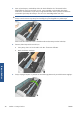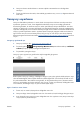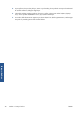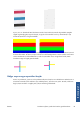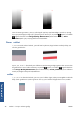HP Designjet T2300 eMFP Printer series - Image Quality Troubleshooting Guide: Turkish
Genellikle ozalit ka ıdı taranırken hatalı kenar
algılama
Tamamen saydam kağıtlar desteklenmese de, ozalit veya yarı saydam kağıtlar ürününüzde iyi sonuçlarla
taranabilir. Ancak, sonuçta elde edilen resim ek kenar boşluklarına veya sayfa kenarının doğru
algılanmadığı bazı durumlarda kırpılmış içeriğe sahip olabilir. Bu durum düz kağıt taranırken cam yüzeyi
kirli olduğunda da oluşabilir. İstenmeyen etkilerden kaçınmak için, lütfen aşağıdaki önerilere uyun.
Eylemler
1. Tarayıcının cam yüzeyini ve taranacak orijinali bir kumaş bezle dikkatlice temizleyin. Orijinali
yeniden taramadan önce mümkünse 90 derece çevirin ve sonra tarayın. Orijinaliniz yarı saydamsa,
tarayıcıda kağıt türü olarak Translucent (Yarı Saydam) seçmeyi unutmayın.
2.
Sorun devam ediyorsa, lütfen tarayıcınızı ayarlayın ve sonra orijinalinizi yeniden tarayın.
3. Yarı saydam kağıt kullanıldığında sorun devam ediyorsa, taranacak kağıdın arkasına bir beyaz
kağıt sayfası iliştirin. Bu durumda tarayıcı için kağıt türü olarak White paper (Beyaz Kağıt) seçmeyi
unutmayın.
Kopyalanan veya taranan bir resim ç ok e ik
Orijinaller tarayıcıya genellikle belirli bir eğiklikle yerleştirilir. Bu kaçınılmaz sorunu gidermek için,
tarayıcıda, orijinaldeki eğriliği ölçen ve taranan resmi mükemmel bir şekilde düz olacak şekilde çeviren
yerleşik bir otomatik eğrilik düzeltme algoritması bulunur. Ancak, bazı durumlarda eğrilik düzeltme
algoritması, eğriliği düzeltmek yerine daha çok artırabilir. Diğer bazı durumlarda ise, eğrilik otomatik
olarak düzeltilemeyecek kadar kötüdür.
Orijinali en az eğrilikle yüklemek için, orijinali resim yukarı bakacak ve elleriniz sol ve sağ kenarlarda
olacak şekilde sıkıca tutun. Ellerinizi veya orijinali tarayıcının giriş tepsisi üzerinde tutmamanız önerilir.
Orijinalin tüm üst kenarının tarayıcı kauçuk silindirlerine dayandığını hissedene kadar orijinali tarayıcının
yerleştirme yuvas
ına itin. Orijinal, 0,5 saniyelik bir gecikmeden sonra yüklenir. Şimdi ellerinizi orijinalden
kaldırabilirsiniz. Tarayıcının orijinali alma biçiminden memnun değilseniz,
öğesine basıp yeniden
deneyebilirsiniz.
Otomatik eğrilik düzeltme algoritmasının eylemi,
öğesine ve ardından öğesine basarak ve
sonra Scan preferences (Tarama tercihleri) ya da Copy preferences (Kopya tercihleri) seçeneğini
belirleyerek (bir durumda devre dışı bırakıp diğerinde etkin bırakmak isteyebilirsiniz) devre dışı
bırakılabilir. Otomatik eğrilik düzeltmeyi ayrıca her yeni tarayıcı işinde Settings (Ayarlar) düğmesinden
devre dışı bırakabilirsiniz.
38 Bölüm 3 Tarama kalitesiyle ilgili sorunları giderme TRWW
Tarama kalitesi
sorunları